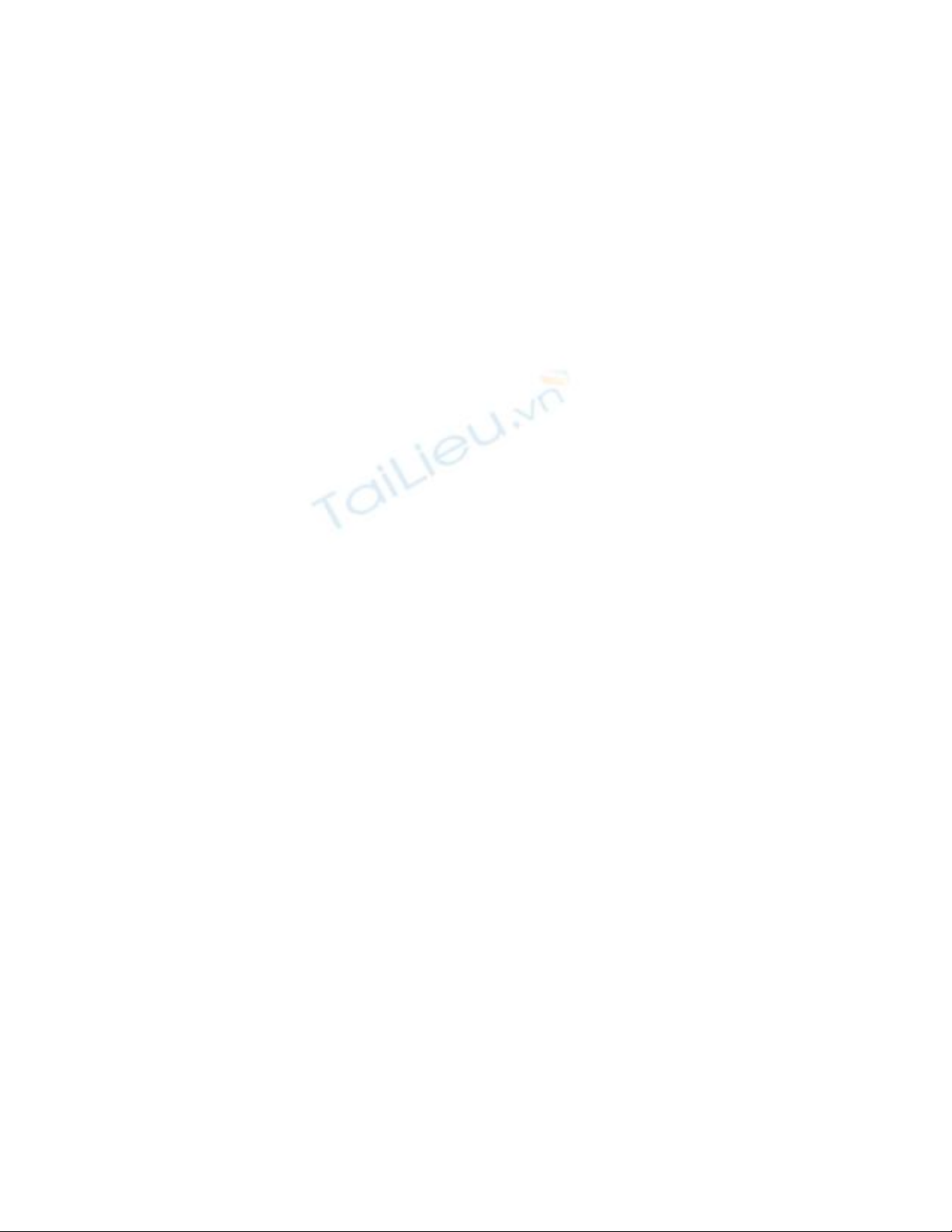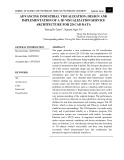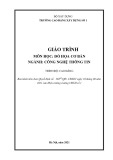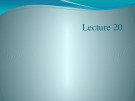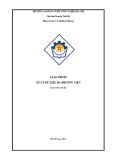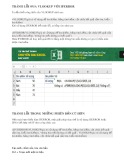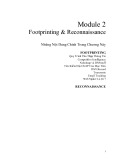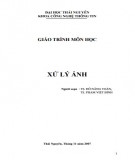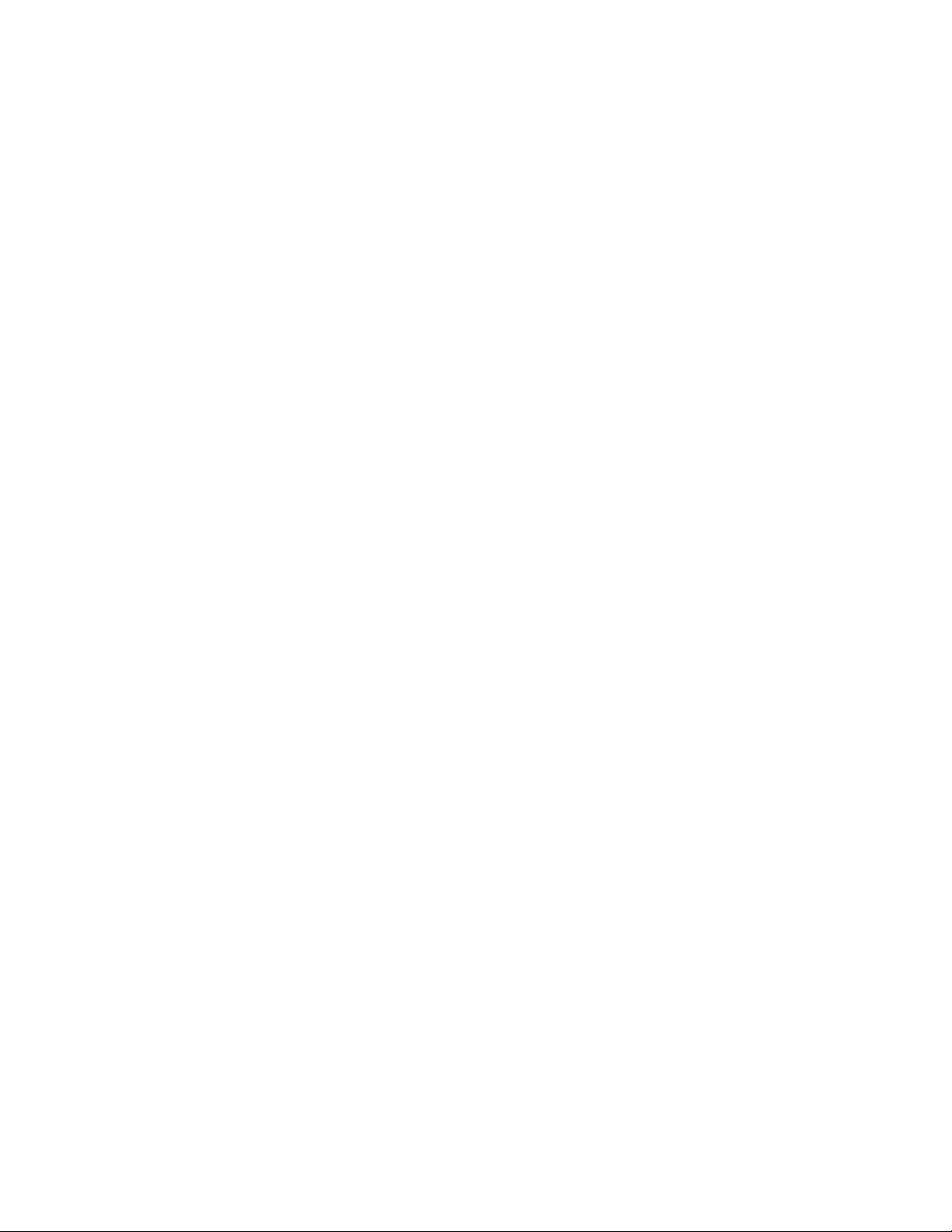
Một vài tính năng hay của ACDSee Photo Manager
1. Xem bản đồ và gắn thẻ địa lý cho ảnh
Đây là một tính năng mới, khá thông minh của ACDSee, vì nó giúp cho
người dùng gắn các bức ảnh đã chụp ngoài thực tế vào đúng địa điểm trên Google
Maps. Để thực hiện, bạn bấm chuột phải vào bức ảnh muốn gắn thẻ địa lý và chọn
Map rồi chọn Place on Map trong menu ngữ cảnh hiện ra. Khi bản đồ Google
Maps hiện ra, bạn gõ tên đường, thành phố vào ô Search for Location ở phía trên
góc phải để gắn vị trí địa lý cho ảnh, hoặc có thể kéo biểu tượng Add a placemark
đến vị trí địa lý đó. Sau đó, bấm Save All để lưu lại, rồi thoát cửa sổ Google Maps.
2. Gán nhãn màu sắc cho ảnh
Tính năng này giúp bạn gán cho ảnh một màu sắc nhất định, giúp ích cho
việc quản lý và tổ chức ảnh. Để thực hiện gán nhãn, bạn bấm vào thanh màu xám
bên dưới hình ảnh sau khi đưa trỏ chuột đến nó, rồi chọn một trong các màu đỏ,
xanh, vàng, tím. Hoặc bạn có thể bấm chuột phải vào ảnh rồi chọn Set Label và
chọn một màu trong danh sách hiện ra. Sau này muốn tìm hình ảnh theo nhãn màu
sắc, bạn chỉ cần bấm vào màu sắc cần tìm ở mục Labels trong khung Organize.
3. Bổ sung thêm hiệu ứng cho nhóm Special Effect
Nhóm hiệu ứng đặc biệt này giúp cho người dùng nhanh chóng và dễ dàng
áp dụng hiệu ứng lên hình ảnh, nhóm Special Effect có hơn 20 hiệu ứng và bộ lọc
để cho bạn lựa chọn. Ở giao diện chính của chương trình, bạn chuyển sang thẻ
Edit rồi chọn một ảnh trong danh sách hình thunhỏ bên dưới. Trong khung Edit
Tools, bạn bấm vào nhóm Special Effect rồi bấm vào từng hiệu ứng trong các
nhóm Artistic - hiệu ứng nghệ thuật, Color - hiệu ứng màu sắc, Distort - hiệu ứng
biến dạng, Edges - hiệu ứng đường viền, Light - hiệu ứng ánh sáng, Nature - hiệu
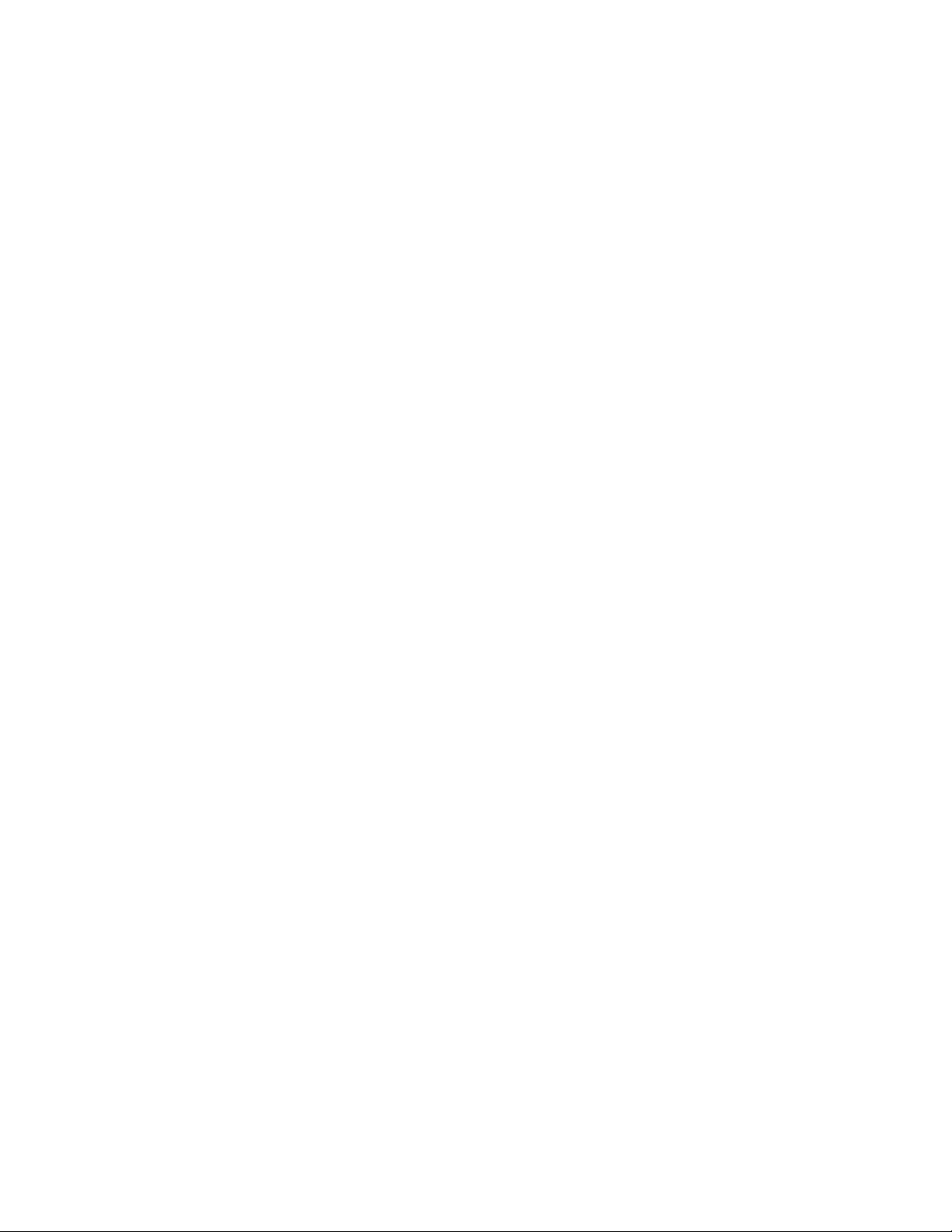
ứng thiên nhiên, Painting - hiệu ứng tranh vẽ, User Defi ned - hiệu ứng do người
dùng tự định nghĩa. Trong danh sách này có các hiệu ứng mới được thêm vào:
- Collage Effect: cắt ảnh ra làm nhiều phần và xếp chồng lên nhau. Bạn có
thể chọn các thuộc tính: Number of photos - số lượng phần cắt ra, Size - kích
thước của các phần, Background color - màu nền.
- Orton Effect: tạo hiệu ứng kỹ thuật phòng tối làm biến đổi màu sắc, tạo vẻ
huyền bí. Bạn có thể kéo thanh trượt thay đổi các thuộc tính: Blur - bóng mờ,
Contrast - tương phản, Brightness - chói sáng.
- Lomo Effect: mô phỏng hiệu ứng cổ điển của máy ảnh Lomo, hình ảnh
được tạo ra có độ tương phản cao với một màu vàng và nổi bật các đối tượng ở
giữa ảnh. Hiệu ứng này có hai thuộc tính: Color Distortion - độ vàng chói sáng,
Vignette Strength - độ nổi bật của họa tiết. Khi thực hiện xong hiệu ứng, bạn bấm
nút Done để áp dụng hiệu ứng lên ảnh hoặc bấm Cancel để chọn lại hiệu ứng khác.
4. Nhóm công cụ sáng tạo Drawing Tools
Để tăng phần ấn tượng cho hình ảnh, ACDSee Photo Manager còn cung
cấp thêm nhóm công cụ để bạn thỏa sức vẽ vời lên ảnh, với các hình và nét vẽ tự
do, hình chữ nhật, hình tròn, hình vuông, mũi tên... Tại thẻ Edit, bạn bấm vào
nhóm Drawing Tools (bên dưới nhóm hiệu ứng Special Effect), rồi bấm vào biểu
tượng: Pencil - vẽ tự do, Rectangle - hình chữ nhật, Ellipse - hình elip, Line -
đường thẳng, Arrow - mũi tên, Curve - đường cong, Polygon - đa giác, để vẽ các
hình tương ứng. Ngoài ra, bạn có thể thay đổi thuộc tính của nét vẽ: Color - màu
sắc, Nib Width - độ rộng của nét vẽ, Feathering - độ nhòe đường biên. Khi xong,
bấm Done để áp dụng nét vẽ lên ảnh, rồi bấm Save để lưu lại hình ảnh đã chỉnh
sửa.